Met de ontwikkeling van technologie wordt het luisteren naar muziek eenvoudiger en gemakkelijker, je kunt muziek downloaden waar je van houdt. Maar het downloaden van deze muziek heeft betaling nodig. Als je je favoriete muziek per ongeluk hebt verloren of verwijderd, ben je misschien erg boos en gefrustreerd. Het is dus noodzakelijk om een back-up van muziek te maken om te voorkomen dat je jezelf in die toestand brengt.
Gelukkig zijn er verschillende tools die je kunt gebruiken om een back-up te maken van muziek op verschillende apparaten. Het maakt niet uit welk systeem (Android of iOS) u gebruikt, u kunt op zijn minst één manier vinden die u kan helpen. Het artikel geeft enige informatie over 2 verschillende methoden op verschillende besturingssystemen. Laten we er eens naar kijken.

Deel 1. Hoe een muziek back-uppen op Android-telefoon
Het is heel gebruikelijk dat mensen op hun Android-telefoon van muziek genieten, dus het verliezen of verwijderen van muziek is ook vaak onbewust. Als je muziekbestanden verloren zonder te synchroniseren, zal de missie zeer moeilijk zijn om verloren muziek te herstellen. Alleen daarom is het nodig om muziekbestanden op je Android te back-uppen. Als u muziek niet opnieuw wilt downloaden via betaling, kunt u een aantal back-upmuziektools kiezen om u te helpen.
Voor Android-telefoongebruikers Back-up en herstel van Android-gegevens is een krachtige datatool. Het kan niet alleen een back-up maken van muziek op je telefoon, het kan ook een back-up maken van andere bestanden, zoals video's, foto's, etc. het ondersteunt bijna Android-smartphones zoals Samsung, LG, Moto, Sony, etc. Dus Android Data Backup & Restore is compatibel met uw smartphone.
Aan de andere kant zijn er veel functies die uw verbeelding te boven gaan. Behalve back-upmuziek, kan het u helpen uw verloren gegevens te herstellen, zelfs als u nog nooit een back-up had gemaakt. Natuurlijk kunt u de telefoon ook veilig rooten met Android Data Backup & Restore. Herstel gegevens van beschadigde Android-smartphone. Maak een video om op te nemen wat er op uw scherm is verschenen. Als u het wachtwoord van uw simkaart bent vergeten, kan Android Data Backup & Restore u soms helpen om uw smartphone te ontgrendelen.
Laten we dus eens kijken hoe u een back-up van muziek maakt met Android Data Backup & Restore.
Stap voor 1. Download en installeer
Download en installeer Android Data Backup & Restore. Start na de installatie het programma op uw computer.
Stap voor 2. Verbind uw telefoon met de computer
Verbind uw Android-apparaat met uw computer met een USB-kabel, ga naar "meer" om de "Android Data Backup & Restore" -knop te vinden en klik erop.
Stap voor 3. Back-up van de muziek
Klik nu op de optie "Back-up", selecteer de bestanden waarvan u een back-up wilt maken, u kunt alle soorten bestanden zien. Zoals muziek, video's, afbeeldingen, contacten, sms-berichten, enz. U kunt ervoor kiezen alleen muziek te back-uppen, en u kunt er ook voor kiezen om een back-up te maken van alle bestanden op het apparaat. En klik vervolgens op de knop "Back-up" in de rechter benedenhoek, het programma zal beginnen met het maken van een back-up van muziek of alle bestanden.
Stap voor 4. Bekijk de muziekbestanden
Als de back-up klaar is, kun je de muziek zien, klik op "Bekijk de back-up" optie om de bestanden te zien. Klik op "Bekijken" om de back-upinhoud te bekijken. Nu is alle klus geklaard.
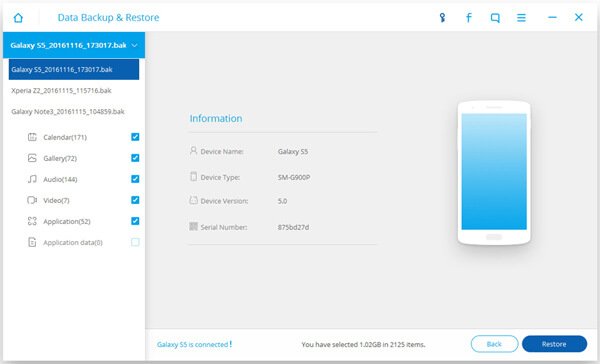
Deel 2. Back-up maken van muziek op de iPhone
Zoals we zien, is back-upmuziek op een Android-smartphone heel eenvoudig, hoe zit het met de iPhone? Back-upmuziek op de iPhone is trouwens ook heel gemakkelijk. Wat u moet doen, is een juiste software kiezen en deze bedienen. Je kunt een back-up maken van niet alleen muziek, maar ook van alle soorten vliegen. Zoals contacten, sms-berichten, video's, foto's, enz. Als u eerder een back-up van gegevens had gemaakt, u zult zich er nooit zorgen over hoeven maken of overstuur raken, u kunt deze bestanden gemakkelijk en snel herstellen wanneer u per ongeluk muziek of andere muziek kwijt bent bestanden.
Een back-up maken van bestanden op een iOS-apparaat naar de computer is een eenvoudige en handige manier om onze gegevens te beschermen. Vooral de muziek die we met geld hadden gedownload, als je kwijt bent of af en toe muziek op de iPhone hebt verwijderd, zal opnieuw downloaden je wat geld kosten. Dus, een back-up van muziek naar de computer is noodzakelijk. Het is zelfs heel gemakkelijk en handig om een back-up te maken van muziek met iPhone Transfer.
Natuurlijk kunt u niet alleen een back-up maken van muziek van de iPhone naar de computer, u kunt een back-up maken van alle typen bestanden, zoals video's, afbeeldingen, contacten, PDF-bestanden en Excel / Word-documenten. Aan de andere kant kan iPhone Transfer u helpen om bewijsmateriaal te bewaren. U kunt spraakmemo's overbrengen naar de computer door Apeaksoft iPhone Transfer, het is erg handig om te werken, vooral advocaten en zakenmensen. Dus, neem bijvoorbeeld muziek, laten we eens kijken hoe iPhone Transfer werkt.
Stap voor 1. Download en installeer iPhone Transfer op de computer
In eerste instantie moet u iPhone Transfer op uw computer downloaden en installeren en vervolgens starten. Je kunt iPhone Transfer gemakkelijk vinden in de App Store of op de officiële site.
Opmerking: er zijn 2-manieren die u kunt kiezen. Back-up van muziek van iPhone / iPad / iPod naar computer / iTunes of overdracht van muziekbestanden van iPhone / iPad / iPod naar een ander iOS-apparaat. Dus, na step1 zullen er 2 soorten bewerkingen zijn. U kunt iedereen selecteren die u nodig heeft.
Muziek overbrengen van iPhone / iPad / iPod naar Computer / iTunes
Als u bestanden wilt overbrengen naar Computer / iTunes, kunt u de volgende stappen uitvoeren om muziek te back-uppen van de iPhone naar de Windows-computer. Voor Mac-gebruikers, bezoek deze pagina: Hoe een iPhone te back-uppen naar Mac.
Stap voor 2. Verbind uw apparaat en computer
Na het starten, verbind je je iOS-apparaat met de computer via een USB-kabel. U kunt alle typen bestanden op de interface zien.
Stap voor 3. Selecteer het bestandstype dat u wilt back-uppen
Klik op "Media" om een gegevenstype te selecteren. Neem hier "Muziek" als voorbeeld. Klik op "Muziek"> "Exporteren naar"> "Exporteren naar iTunes-bibliotheek" om muziek rechtstreeks van de iPhone naar de iTunes-bibliotheek te synchroniseren.

Muziek overbrengen van iPhone / iPad / iPod naar een ander iOS-apparaat
Als u een back-up van muziek wilt maken op een ander iOS-apparaat, volgt u de volgende stappen.
Stap voor 2. Verbind uw apparaten op de computer
Op dit moment moet u beide apparaten op een computer aansluiten, u kunt een USB-kabel gebruiken.
Stap voor 3. Selecteer de bestanden
Onder het apparaat dat u wilt exporteren en klik vervolgens op het bestandstype.
Stap voor 4. Start overdrachtsbestand
Klik op "Exporteren naar exporteren naar" de naam van het apparaat waarnaar u wilt overbrengen. Nu is alle klus geklaard.
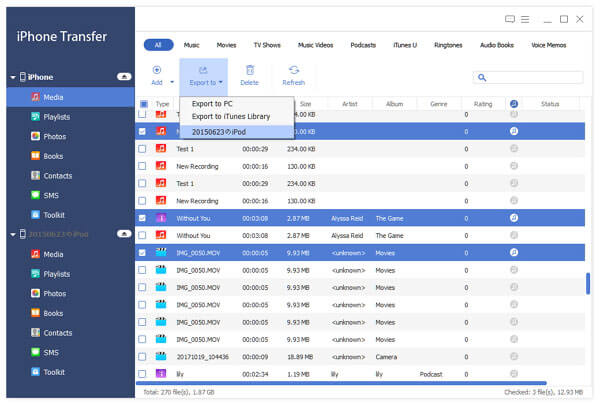
Mis het niet: Beste iPhone Backup Extractor voor Mac
Conclusie:
Een back-up maken van muziek op de computer is gemakkelijk en noodzakelijk, en het is een goede manier om gegevens op onze smartphone te beschermen. Het kiezen van de juiste tool kan je veel helpen. Dus probeer het gewoon voordat je je favoriete muziek per ongeluk verliest of verwijdert.




